解决无法找到comres.dll文件的方法
作者:佚名 来源:未知 时间:2024-11-13
当你在使用Windows操作系统时,可能会遇到“无法找到comres.dll”的错误提示。这个错误通常意味着你的系统缺少一个重要的动态链接库文件(DLL),或者该文件已被损坏、被误删,或无法被系统正确识别。comres.dll文件是Windows的一个重要组件,负责支持COM(组件对象模型)服务的运行,它对于系统的稳定性和许多应用程序的正常运行至关重要。遇到这个问题时,不必过于担心,下面将详细介绍一些实用的解决方法,帮助你解决“无法找到comres.dll”的困扰。

一、了解comres.dll文件
comres.dll是Windows系统中的一个核心文件,它属于Microsoft Windows Operating System的一部分。这个文件通常位于系统的System32文件夹中(对于32位系统)或SysWOW64文件夹中(对于64位系统的32位程序兼容性目录)。comres.dll负责处理与COM服务相关的各种请求,COM是Windows平台上用于实现对象间通信的一种机制,广泛应用于各种应用程序和系统服务中。
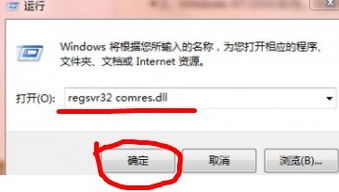
二、检查系统文件完整性
1. 运行系统文件检查器(SFC)

系统文件检查器(System File Checker,SFC)是Windows内置的一个工具,用于扫描并修复受保护的系统文件的完整性。要运行SFC扫描,请按照以下步骤操作:
打开“命令提示符(管理员)”。
输入命令`sfc /scannow`,然后按Enter键。
等待扫描完成,并按照提示操作。
2. 部署映像服务和管理(DISM)
如果SFC扫描未能解决问题,可以尝试使用部署映像服务和管理(Deployment Image Servicing and Management,DISM)工具来修复Windows映像。DISM可以修复Windows更新组件和相关的系统文件。要运行DISM扫描,请按照以下步骤操作:
打开“命令提示符(管理员)”。
输入命令`DISM.exe /Online /Cleanup-image /Restorehealth`,然后按Enter键。
等待扫描和修复过程完成。
三、手动恢复comres.dll文件
如果SFC和DISM扫描都未能解决问题,或者你确定comres.dll文件已被删除或损坏,你可以尝试从另一台健康的Windows计算机上复制该文件,并手动将其粘贴到你的计算机上的相应位置。但请注意,这种方法存在一定的风险,因为如果复制的文件与你的系统版本不匹配,可能会导致更严重的问题。
1. 找到匹配的comres.dll文件
确保你从一个与你系统完全相同(包括版本、架构和服务包级别)的计算机上复制comres.dll文件。
2. 将文件复制到正确的位置
对于32位系统,将文件复制到`C:\Windows\System32\`。
对于64位系统,将文件复制到`C:\Windows\SysWOW64\`(如果你的程序是32位的)或`C:\Windows\System32\`(如果你的程序是64位的,但通常comres.dll位于SysWOW64中)。
3. 注册DLL文件
在命令提示符下(管理员),输入命令`regsvr32 C:\路径\到\comres.dll`,然后按Enter键。这将注册DLL文件,使其可以被系统正确识别和使用。
四、使用恢复工具或第三方软件
如果你不熟悉手动操作,或者上述方法都未能解决问题,你可以考虑使用数据恢复工具或第三方软件来恢复丢失的comres.dll文件。这些工具通常能够扫描你的硬盘,并尝试恢复被删除或损坏的系统文件。然而,请务必谨慎选择可靠的工具,并遵循其提供的指导进行操作。
五、重新安装或修复相关软件
有时,“无法找到comres.dll”的错误可能是由特定软件引起的。如果错误在尝试运行某个特定程序时出现,尝试重新安装该程序或修复其安装可能有助于解决问题。
1. 卸载并重新安装软件
在控制面板中找到该程序,选择“卸载”,然后按照提示操作。卸载完成后,从官方网站下载最新版本的安装程序,并重新安装该软件。
2. 使用安装程序进行修复
某些软件提供了修复安装选项,允许你修复损坏的文件而不必完全卸载和重新安装程序。你可以在软件的安装程序或设置菜单中找到此选项。
六、考虑系统还原或重置
如果上述所有方法都未能解决问题,并且错误持续影响你的系统稳定性,你可能需要考虑使用系统还原或重置功能来恢复系统的先前状态。
1. 系统还原
系统还原是Windows的一个功能,允许你将系统恢复到之前的某个还原点,以撤销可能导致问题的更改。要使用系统还原,请按照以下步骤操作:
打开“控制面板”,选择“系统和安全”,然后点击“系统”。
在左侧菜单中选择“系统保护”,然后点击“系统还原”。
按照提示选择一个还原点,并等待还原过程完成。
2. 重置此电脑
如果系统还原无效,你可以考虑使用“重置此电脑”功能来恢复系统的出厂设置。这将删除所有个人文件和应用程序,但会保留Windows操作系统和预安装的程序。在使用此功能之前,请务必备份所有重要数据。
七、防范未来问题
为了避免未来再次遇到类似的问题,建议采取以下预防措施:
定期更新你的操作系统和所有软件,以确保你拥有最新的安全补丁和功能更新。
使用可靠的安全软件来保护你的计算机免受恶意软件的攻击。
谨慎处理系统文件和注册表,避免不必要的更改和删除。
定期备份重要数据,以防万一。
通过遵循上述步骤和建议,你应该能够解决“无法找到comres.dll”的错误,并恢复你的系统稳定性。如果问题仍然存在,请考虑寻求专业的技术支持帮助。
- 上一篇: 轻松掌握:高铁票官网订票全攻略
- 下一篇: LOL天启者应该如何出装?
































